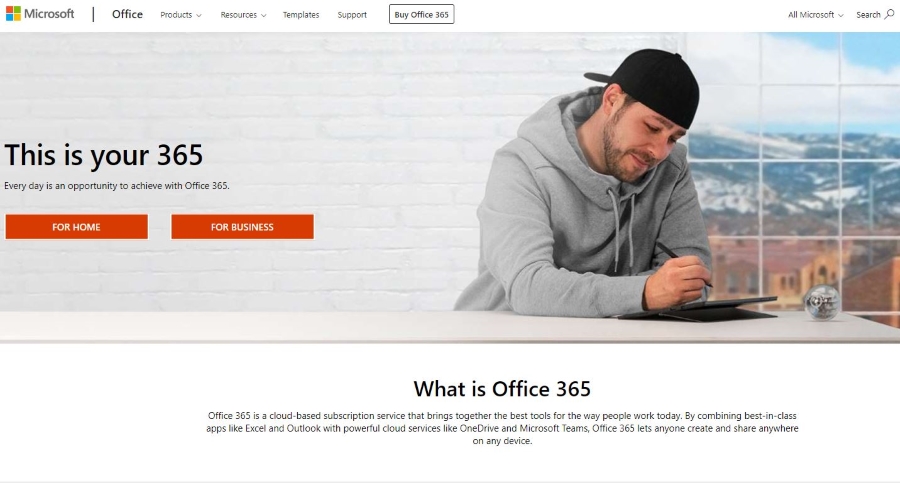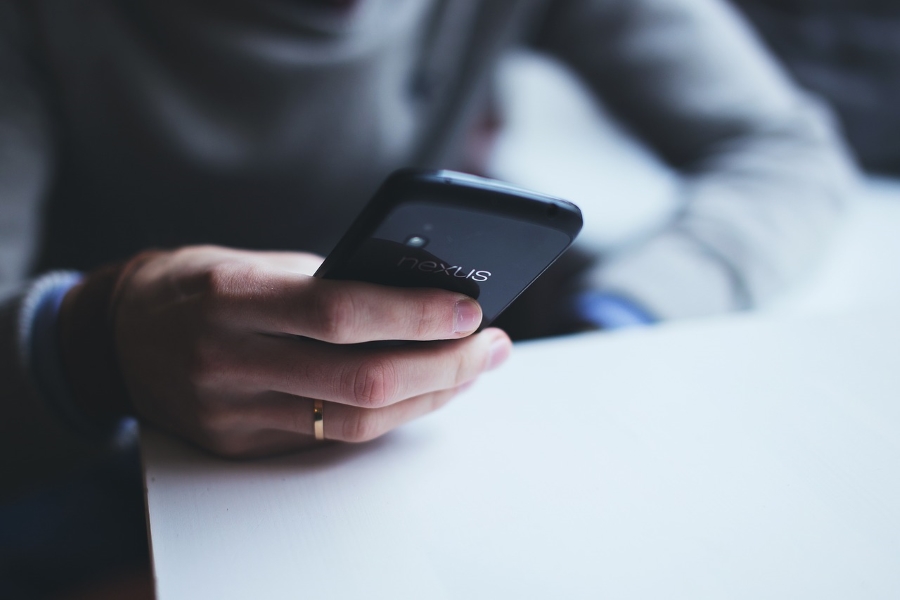
Видите сообщение «Не удалось получить IP-адрес» при попытке подключить телефон Android к беспроводной сети? Вы не одиноки. Из всех сетевых проблем, с которыми мы имеем дело при работе с телефонами, эта является одной из самых распространенных. Это руководство покажет вам, как ее решить.
Содержание
В подавляющем большинстве случаев подключение к WiFi — это просто включение и пятисекундное ожидание соединения. Оно создано для того, чтобы быть простым и максимально понятным. Но в тех случаях, когда вы не можете подключиться к сети, тот факт, что это обычно так просто, становится еще более раздражающим.
Для назначения IP-адресов маршрутизаторы используют систему под названием DHCP, Dynamic Host Control Protocol. В конфигурации маршрутизатора задается пул, который ограничивает количество IP-адресов, которые он может использовать, и задает диапазон IP-адресов. Когда устройства пытаются подключиться, DHCP назначает IP-адрес, и устройство получает доступ к сети.
IP-адреса «арендуются», поэтому если вы подключите телефон к маршрутизатору, ему будет назначен IP-адрес на определенный период времени. По умолчанию период аренды DHCP составляет 8 дней. Таким образом, если вашему телефону назначен определенный IP-адрес, маршрутизатор резервирует его на 8 дней. При каждом подключении телефона ему будет автоматически присваиваться этот адрес. По истечении этого времени маршрутизатор снова обращается к DHCP и назначает другой IP-адрес.
Часто этот адрес может быть одним и тем же, в зависимости от загруженности вашей сети. Если вы видите сообщение «Не удалось получить IP-адрес», это означает, что что-то прервало этот процесс. Это может быть как маршрутизатор, так и телефон, и наша задача — выяснить, что именно.
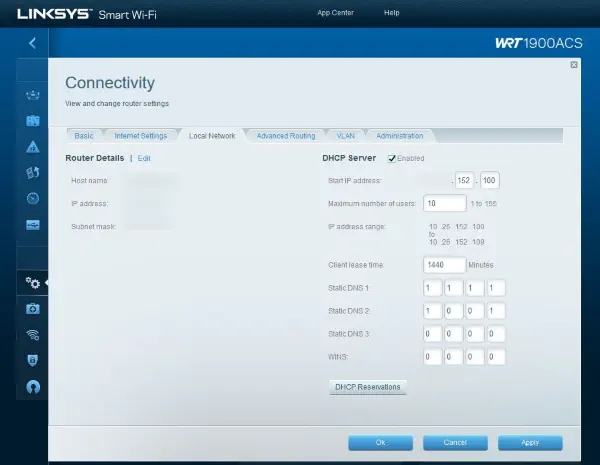
Исправьте ошибку «Не удалось получить IP-адрес» на Android
Процесс DHCP одинаков, используете ли вы Android, iOS, Windows, планшет, телефон, настольный компьютер или ноутбук. Поэтому если у вас есть проблемы с ними, многие из этих исправлений будут работать и там.
Перезагрузите телефон
Как всегда, при любой проблеме, которая не проходит, перезагрузите телефон. Это очистит кэш, настройки, память и операционную систему телефона. Если телефон ведет себя некорректно, перезагрузите его. Вы будете поражены тем, сколько неисправностей удается устранить таким образом.
Перезагрузите телефон и попробуйте снова подключиться к WiFi.
Перезагрузите маршрутизатор
Если перезагрузка телефона не помогла, попробуйте перезагрузить маршрутизатор. Поскольку он отвечает за DHCP, это следующее логическое место, куда следует обратиться. Вам нужно знать, является ли модем или маршрутизатор вашего провайдера или любой домашний маршрутизатор сервером DHCP. В любой сети должен быть только один, чтобы избежать путаницы.
Разные маршрутизаторы называют это по-разному. На моем Linksys он находится в меню Connectivity и на вкладке Local Network. Ваш маршрутизатор может иметь его в другом месте.
Если модем вашего провайдера также является маршрутизатором и это все, что у вас есть, перезагрузите его.
Если у вас есть модем провайдера и ваш собственный маршрутизатор и вы перенесли DHCP на ваш маршрутизатор, перезагрузите ваш маршрутизатор.
Если вы не знаете, какой из ваших серверов DHCP, войдите в один из них и посмотрите, у какого включен сервер DHCP. Перезагрузите его.
Если на маршрутизаторе и модеме включен DHCP, отключите его на устройстве провайдера. В каждой сети должно быть только одно устройство.
Забудьте сеть
Забыть сеть на телефоне означает искать ее и заново аутентифицироваться в ней. Это может быть полезно для принуждения DHCP к перераспределению IP-адреса и может быть достаточно для того, чтобы вы смогли начать работу.
- Включите WiFi на телефоне.
- Проведите вниз, пока не появится имя вашей сети.
- Нажмите и удерживайте имя сети.
- Выберите Забыть, когда появится всплывающее окно.
Вам нужно будет снова просканировать мобильные сети и ввести пароль сети, но теперь вам должен быть присвоен IP-адрес, и вы больше не увидите сообщение «Не удалось получить IP-адрес».
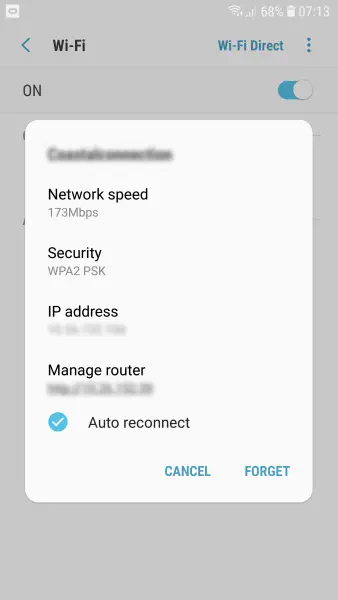
Проверьте диапазон IP-адресов
По умолчанию маршрутизатор имеет диапазон IP-адресов из 100 адресов, которые он может использовать для управления вашей сетью. Некоторые маршрутизаторы не имеют такого количества адресов, и в более загруженных семьях это может вызвать проблемы.
- Войдите в маршрутизатор, который используется в качестве сервера DHCP.
- Выберите страницу со списком Начальный IP-адрес и Максимальное количество пользователей/IP-адресов.
Если вы нашли настройки DHCP сверху, вы уже знаете, где это находится. Там должно быть выбираемое число в пределах количества пользователей или количества IP-адресов. Увеличьте его на 5 и сохраните изменения. Затем повторите попытку подключения телефона.
Существует множество более сложных методов проверки подключения, но они обычно включают обновление прошивки и проверку журналов. К счастью, перечисленные на этой странице исправления должны устранить подавляющее большинство ошибок, связанных с невозможностью получить IP-адрес на Android!
YouTube видео: Не удалось получить IP-адрес в Android Как исправить
Вопросы и ответы по теме: “Не удалось получить IP-адрес в Android Как исправить”
Что делать если пишет не удается получить IP-адрес?
Ошибка «Не удалось получить IP-адрес» обычно отображается при доступе к сети Wi-Fi, независимо от того, является ли она новой или сохраненной на вашем устройстве. Это сообщение об ошибке означает, что роутер не может назначить IP-адрес вашему устройству.Сохраненная копия
Как подключить IP-адрес на телефоне?
Для этого откройте “Настройки”, потом - “Беспроводные сети”, выберите используемую сеть и откройте “Дополнительно”. В настройках прокси выберите пункт “Вручную”, вписав IP и порт, полученные ранее. После этого нажмите “Подключить”.
Как на андроиде прописать IP-адрес?
Если точка доступа Wi-Fi подключена, нажмите и удерживайте ее, затем выберите Изменить сеть > Дополнительно > Настройки IP > Статический. Если точка доступа Wi-Fi не подключена, нажмите на нее и выберите Дополнительно > Настройки IP > Статический.
Как исправить ошибку конфигурации IP?
Как исправить ошибку «Wi-Fi не имеет допустимой конфигурации IP» в Windows 101. Перезагрузите компьютер. 2. Перезагрузите роутер. 3. Измените и обновите свой IP-адрес. 4. Сброс сетевых протоколов. 5. Проверьте ручную настройку IP-адреса. 6. Обновите драйвер сетевой карты.
Почему телефон не может получить IP-адрес?
Подключено слишком много устройств. Отключите некоторые из них и повторите попытку. Перезагрузите роутер, отключите Wi-Fi и включите повторно либо перезагрузите телефон, затем повторите попытку. Установите статический IP-адрес.
Как перезагрузить IP-адрес?
**Нажмите Пуск > Выполнить, введите cmd и нажмите Enter.**1. Введите ipconfig /release в открывшемся окне и нажмите Enter. Эта команда освободит IP‑адрес на вашем компьютере. 2. Введите ipconfig /release в открывшемся окне и нажмите Enter. 3. Введите ipconfig /release в открывшемся окне и нажмите Enter.